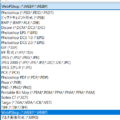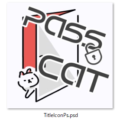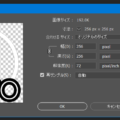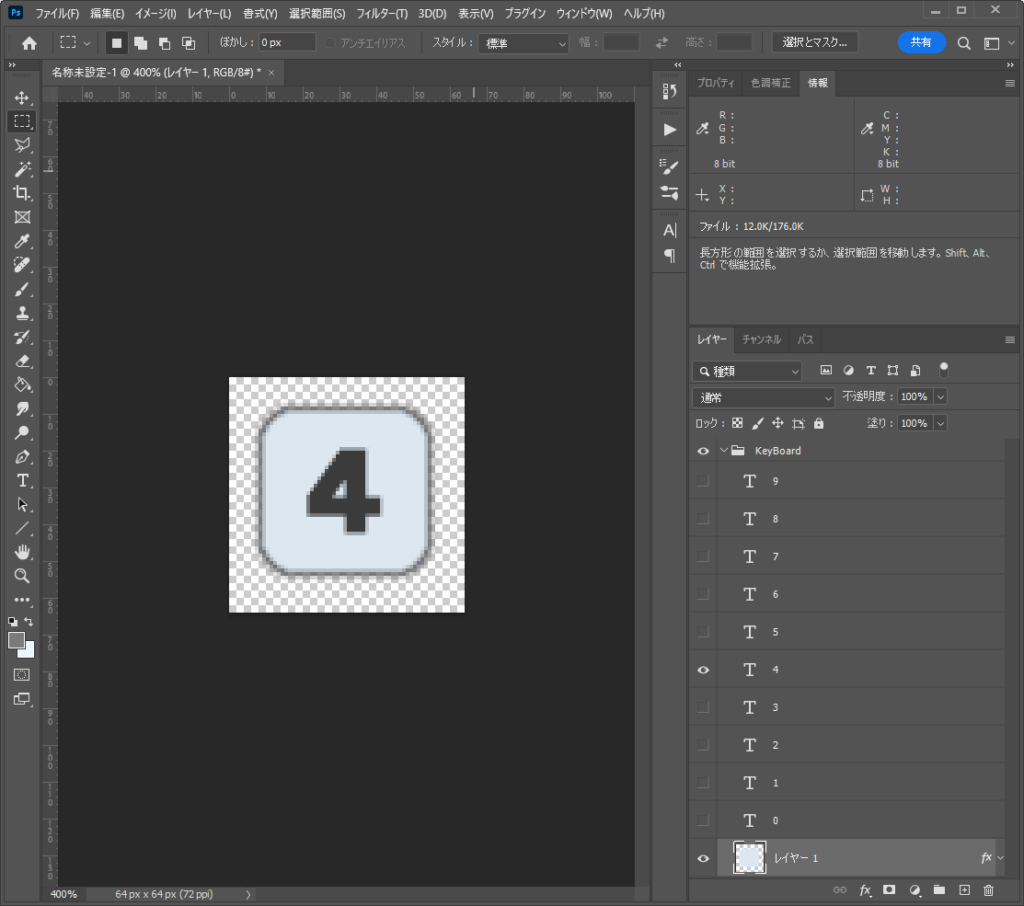
例えばこんな PSD。0~9までを切り替えつつ、1つずつ PNG を書き出す必要があります。
名前は num0.png ~ num9.png としましょうか。
通常だと「別名で保存」を使うと思いますが、
- 毎回ファイルの種類を PSD から PNG にする
- 毎回 PNG 形式オプションを指定する
この工程も、大量に PNG を書き出そうとすると以外に手間です。
なんとか楽する方法を考えましょう。
アクションは嫌
こういう時よく紹介されるのは「アクションを自作する」ですが、保存するためだけにアクションは正直面倒……敷居が高いですよね。
もっと簡単に楽する方法を考えましょう。
PNG としてクイック書き出し
ファイル > 書き出し > PNG としてクイック書き出し というメニューを使う、ただそれだけです。
「別名で保存」で必要だった2つの工程はありませんし、今まで選択していた最小サイズよりも小さな PNG ファイルが(なぜか速度も速い)出力されます。
他の形式をクイック書き出ししたい場合
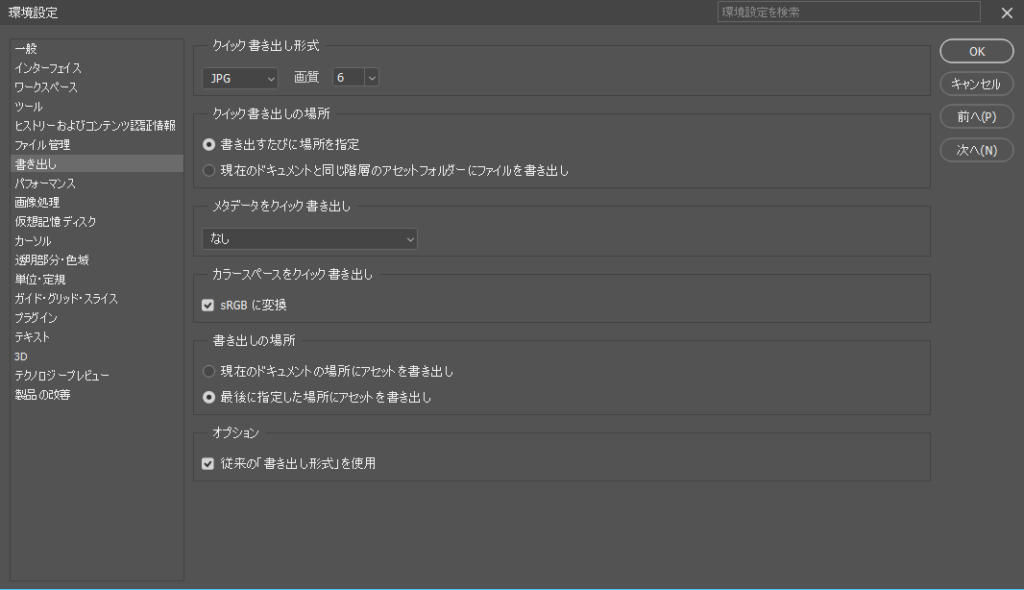
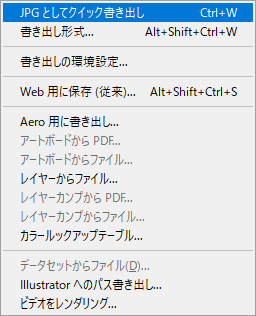
ファイル > 書き出し > 書き出しの環境設定 で PNG・JPG・GIF の形式を選択することができます。
JPG の圧縮レベルや、PNG の透明部分オンオフなど、細かい指定も可能です。
ショートカットキーを割り当てる
ファイル > 書き出し > PNG としてクイック書き出し と選択するのも面倒であれば、ショートカットキーを設定しましょう。
編集 > キーボートショートカット で変更します。
既に割り当てられているものだらけですが、普段使っていないショートカットなら潰しちゃってもいいだろう、ということで私は Ctrl + W にしました。
楽をしたいから設定するわけですし、なるべく簡単なものがいいですよね。
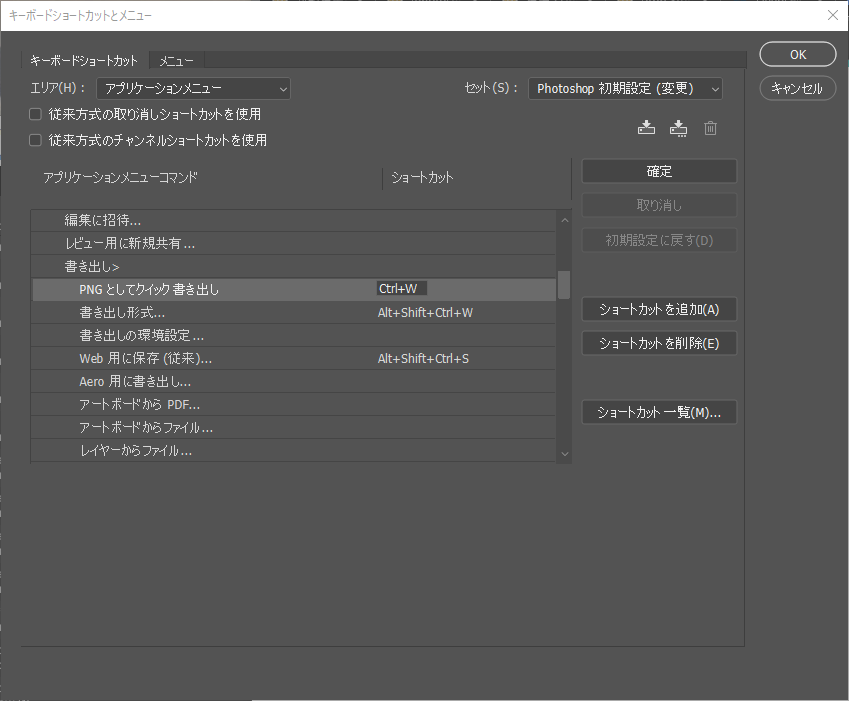
Ctrl + W でファイル閉じてる人はもちろんダメ。別のキーを割り当てましょう。
さいごに
普段よく使っているツールでも、意外と見落としている便利機能はあるものです。
この機能もかなり前からあったような気がします……。
新しいことを覚える面倒を回避し続けた結果、かえって時間をロスしてしまいました💦
Photoshop は次から次へと機能が追加されていくので、大変ですね。
これからも、なにか便利な機能を見つけたらポストしようと思います。